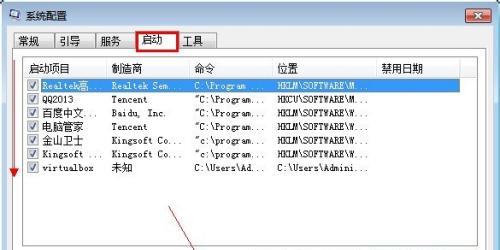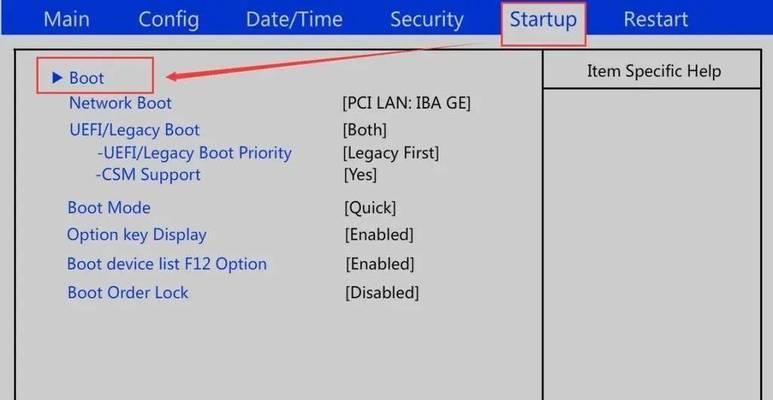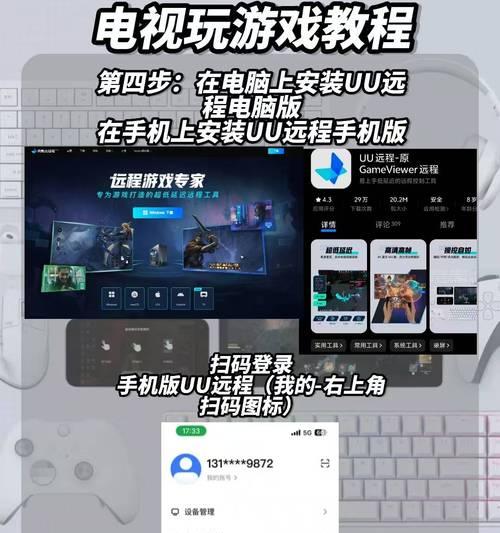电脑游戏占用过高时如何增加内存?
- 数码经验
- 2025-06-27 10:22:02
- 3
随着电脑游戏的不断进步和发展,对硬件的要求也越来越高。当游戏占用过高,导致电脑运行缓慢甚至卡顿时,我们可能会想到通过增加内存来提升整体性能。如何正确地增加电脑内存来确保游戏流畅运行呢?本文将为您提供全面的指导。
理解电脑内存及其在游戏中的作用
在我们深入探讨如何增加内存之前,让我们先了解电脑内存(RAM)是什么,以及它在游戏过程中扮演的角色。电脑内存是电脑用来暂存正在使用或即将使用的数据的硬件部件。它允许电脑快速访问这些数据,从而提高处理速度和性能。对于电脑游戏来说,内存的作用尤为关键,因为它能够确保游戏过程中能够快速加载资源,提供平滑的游戏体验。

检查当前内存使用情况
在增加内存之前,您需要先检查当前的内存使用情况。这可以通过任务管理器来完成:
1.按下`Ctrl+Shift+Esc`打开任务管理器。
2.转到“性能”标签页。
3.在左侧选择“内存”查看当前内存使用量。
通过这些数据,您可以判断是否真的需要增加更多的内存。
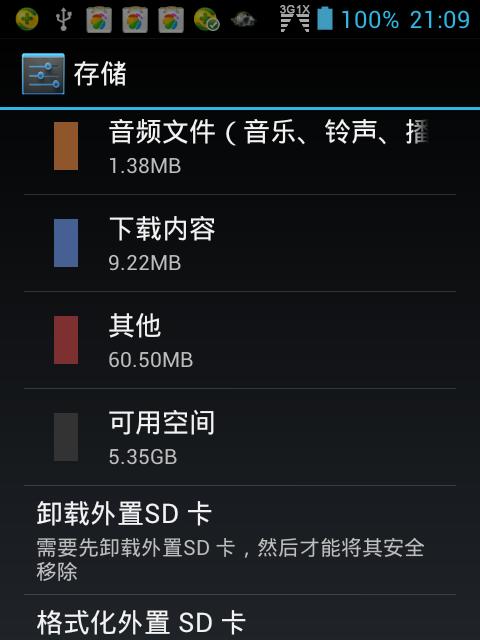
选购合适的内存条
选购内存条时需要注意以下几点:
内存类型:目前常见的内存类型有DDR3和DDR4。确保选购与您主板兼容的内存类型。
容量:根据您的预算和需求来选择内存条的容量。一般来说,8GB是流畅运行大多数游戏的最低要求,推荐16GB或更高。
频率:频率越高,内存的传输速度越快。选择与主板支持的最大频率相匹配的内存条。
品牌和质量:选择知名品牌的产品,质量更有保证。
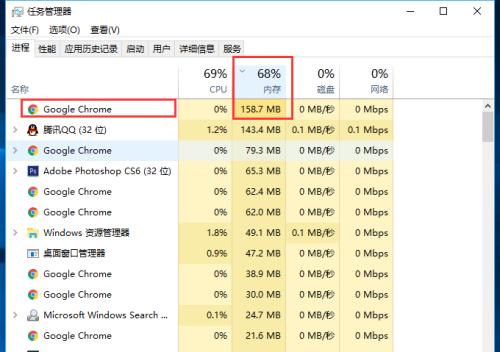
安装新的内存条
购买了合适的内存条后,接下来就是安装它了。以下是安装内存条的步骤:
1.准备工具:确保您有一把防静电腕带和一个螺丝刀。
2.关闭电脑并断开电源:为安全起见,操作前要断开电源。
3.打开机箱:移除机箱侧面板,露出主板。
4.找到内存插槽:通常在CPU旁边或靠近机箱后侧的位置。
5.释放内存卡扣:轻轻按下卡扣,让内存条松动。
6.插入内存条:将内存条对准插槽,以45度角轻轻插入,直至卡扣自动扣紧。
7.关闭机箱并重启电脑:确保所有部件都已正确安装,然后启动电脑。
调整系统设置以优化性能
安装完新的内存条后,您可能还需要调整一些系统设置以获得最佳性能:
虚拟内存:根据新的内存容量调整虚拟内存的大小,通常将其设置为物理内存容量的1.5至2倍。
电源管理:在电源选项中,设置高性能模式以保证系统在游戏时能提供最大性能。
软件优化与维护
除了硬件升级和系统设置调整之外,合理的软件维护也能帮助提升游戏体验:
定期清理磁盘:使用系统自带的磁盘清理工具或第三方软件清理不必要的临时文件和系统垃圾。
更新驱动程序:确保显卡和主板等驱动程序都是最新版本。
监控性能:使用软件监控游戏和系统性能,及时发现并解决瓶颈问题。
常见问题解答
问:增加内存后,我的电脑是否一定能够流畅运行所有游戏?
答:增加内存可以显著改善游戏性能,但也要考虑到CPU和显卡等其他硬件的兼容性和性能。如果其他硬件已经过时,可能需要一起升级。
问:如何知道我的主板支持多大容量的内存?
答:您可以通过查看主板说明书或访问制造商的官方网站来获取这一信息。还可以使用硬件检测工具来了解主板的详细规格。
问:增加内存是否会影响电脑的其他操作?
答:不会。事实上,增加内存可以提升电脑的整体性能,不仅限于游戏,还能使多任务操作更加流畅。
问:安装内存条时应该注意什么?
答:在安装内存条时,一定要确保静电得到释放,避免触摸主板或内存条的金手指。同时,确保内存条正确插入插槽,避免强行安装。
通过本文的指导,您现在已经掌握了如何增加电脑内存以提升游戏体验。记住,进行任何硬件升级前,务必做好充分的研究和准备,确保兼容性和系统的稳定性。希望您能够享受到更流畅、更愉快的游戏时光!
版权声明:本文内容由互联网用户自发贡献,该文观点仅代表作者本人。本站仅提供信息存储空间服务,不拥有所有权,不承担相关法律责任。如发现本站有涉嫌抄袭侵权/违法违规的内容, 请发送邮件至 3561739510@qq.com 举报,一经查实,本站将立刻删除。!
本文链接:https://www.ycdnwx.cn/article-10667-1.html